Das BIM HVACTool®unterstützt 3D Mäuse des Herstellers 3DConnexion.
 |
|
| SpaceMouse® Wireless |
Um eine 3D Maus anzuwenden müssen Sie diese unter den Einstellungen aktivieren und den BIM HVACTool Client neu starten.
Die Einstellungen der 3D-Maus finden Sie im Menü Datei/Einstellungen.

In dem sich öffnenden Einstellungsfenster gehen Sie auf Kameraeinstellungen und klicken mit der linken Maustaste auf den Menüpunkt 3D Connexion.
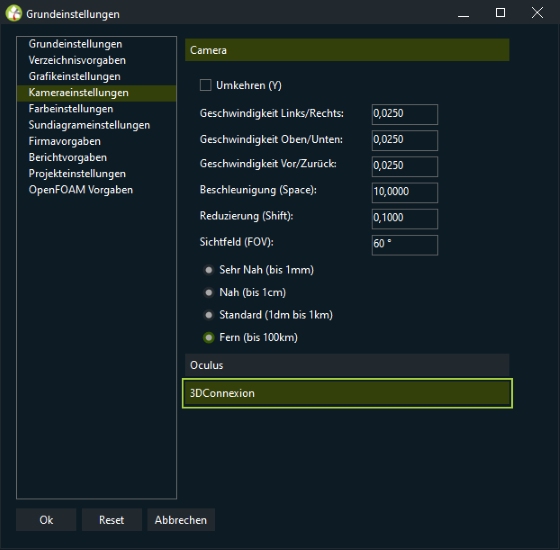
Daraufhin öffnet sich folgendes Untermenü.
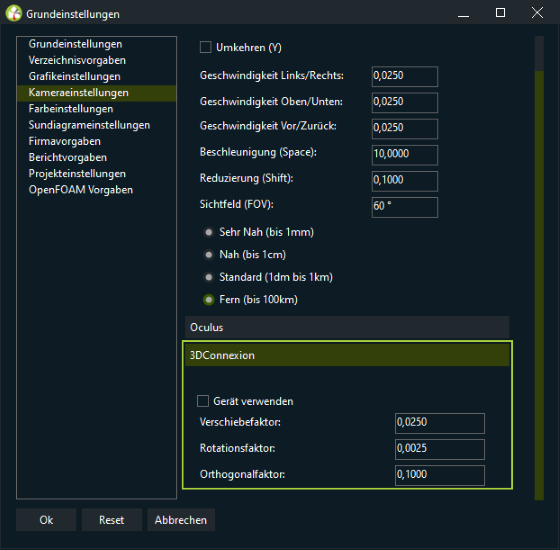
Als nächstes müssen Sie den Haken bei Gerät verwenden setzen, durch anklicken des Kontrollkästchens mit der linken Maustaste.
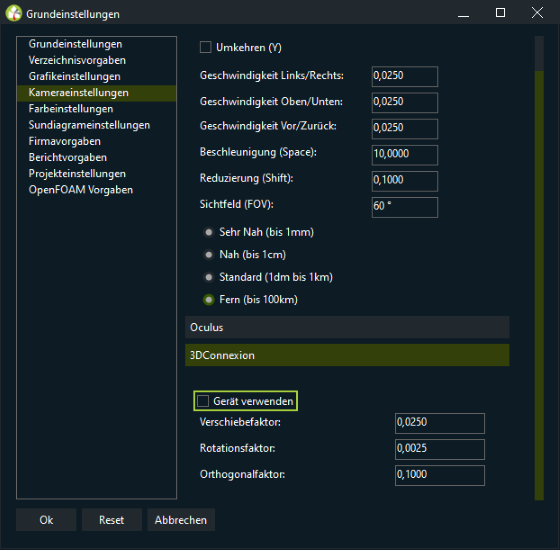
Danach müssen Sie den BIM HVACTool Client neu starten um die Änderungen der Hardwarekonfiguration zu übernehmen.
Folgende Einstellmöglichkeiten finden Sie in diesem Menü.
Die Faktoren sind Einheitenneutral.
Die Voreinstellungen basieren auf Erfahrungswerten.
Die Werte hier sind Grundeinstellungen da man in der Bearbeitung mit Tastaturkürzeln sich sehr schnell oder auch sehr langsam im Projekt bewegen kann.
Der Verschiebefaktor gibt an mit welcher Geschwindigkeit Sie die 3D Kamera innerhalb der Szene bewegen möchten.
Kleine Faktoren verlangsamen die Bewegungen, größere Werte beschleunigen die Bewegungen.
Der Rotationsfaktor gibt an wie schnell die 3D Kamera innerhalb der Szene rotieren soll.
Kleine Faktoren verlangsamen die Bewegungen, größere Werte beschleunigen die Bewegungen.
Der Orthogonalfaktor stellt die Geschwindigkeit der Bewegung ein, wenn die Ansicht im BIM HVACTool® auf Draufsicht gestellt ist.
Kleine Faktoren verlangsamen die Bewegungen, größere Werte beschleunigen die Bewegungen.